GoogleChromeの新しいタブ、よくアクセスするページのサムネが全滅した!使いにくいので復活させました。
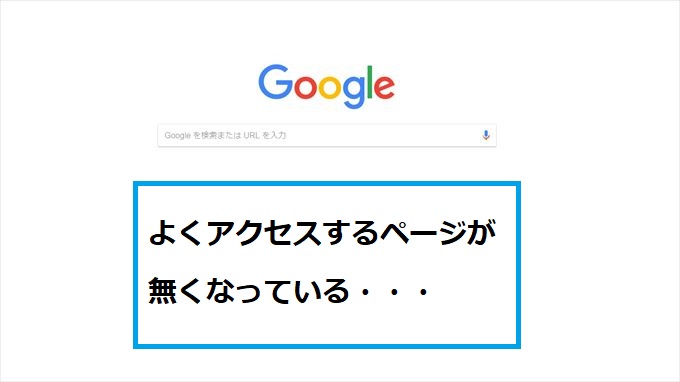
Chromeを使っている途中、新しいタブを開くと、、、(上)のようによくアクセスするページのサムネイルがいつまで経っても空白のまま、、、
そして試行錯誤の末、復活に成功!
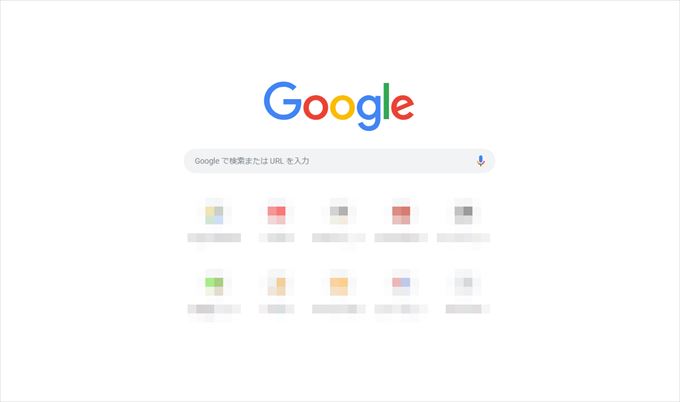
今回はよくアクセスするページ一覧の復活させる方法と無駄だったことなどについてご紹介します。
目次
現状。新しいタブの検索バーの下は真っ白の状態。
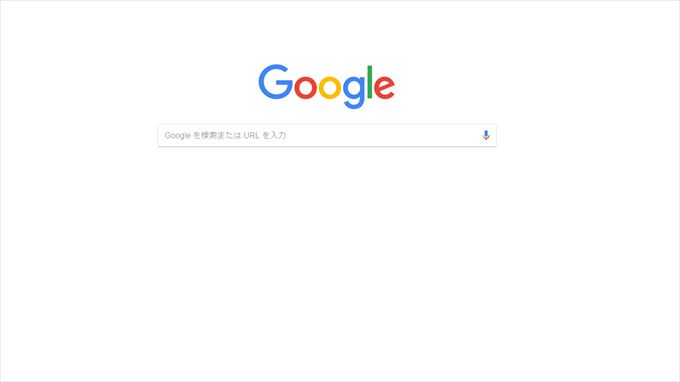
本来であればGoogleロゴの下、検索バーのそのさらに下には10個ほどのサムネイル付きで「よくアクセスするページ」が表示されているはずです。しかし、何が原因なのかわかりませんがいきなり全滅・消滅しました。「☓」を押して人為的・意図的に削除したわけでもなく、いきなり全てが消え失せました。
そして、私が手当たり次第に行った以下の対処方は効果がありませんでした。
- PCの再起動
- Chromeの再起動
- Chromeのキャッシュ・履歴などの削除
- Chromeの設定を初期化
- Chromeのバージョンアップ(更新)
後は再インストールなどもありますが恐らく効果はなさそうです。
そして、今回行った方法ですが、
Daily Breaker様の「GoogleChromeのよくアクセスするページを復活する方法【消えたときの対処方法】」を参考にさせていただきました。
やり方は簡単で「chrome://flags」とアドレスバーに入力して入れる設定をいじることでよくアクセスするページを復活させる事ができるというものです。
ちなみに当Chromeブラウザのバージョンは現時点(2018年9月8日)で最新のGoogle Chrome「バージョン: 69.0.3497.81(Official Build)」になります。Windows10 Home 64bitにインストール・使用しています。
よくアクセスするページの復活方法
それでは実際に復活させる(表示させる)方法をご紹介します。
1.アドレスバーに「chrome://flags」と入力する。
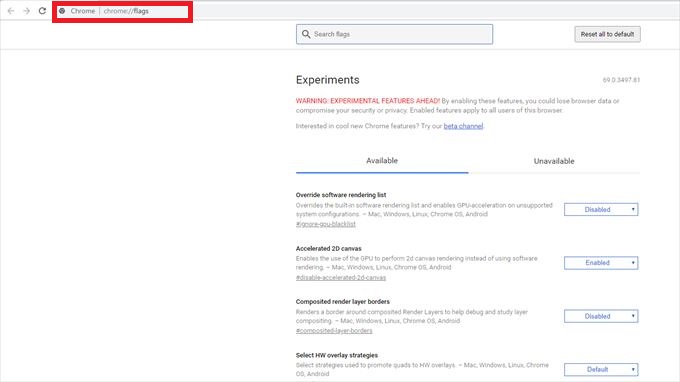
まずは、新しいタブなどを開いてアドレスバーに「chrome://flags」と入力し「エンターキー」を押します。すると(上)のようなページに入ることができます。
2.検索バーのに「Enable using the Google local NTP」と入力し検索する。
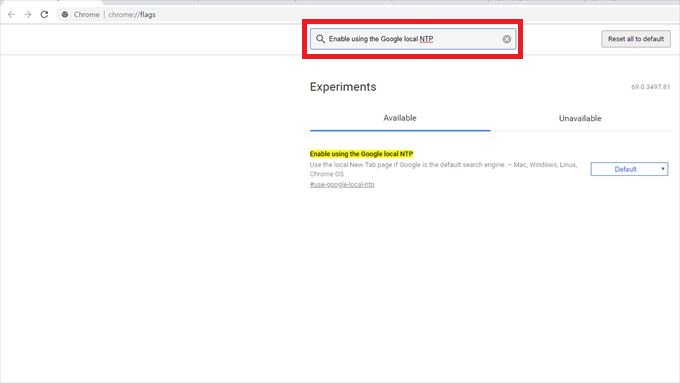
項目が多すぎて探すのが大変なので「Enable using the Google local NTP」と検索バーに入力し今回設定が必要な項目を検索します。1件ヒットするはずです。
3.「Default」を「Enabled」へ変更する。
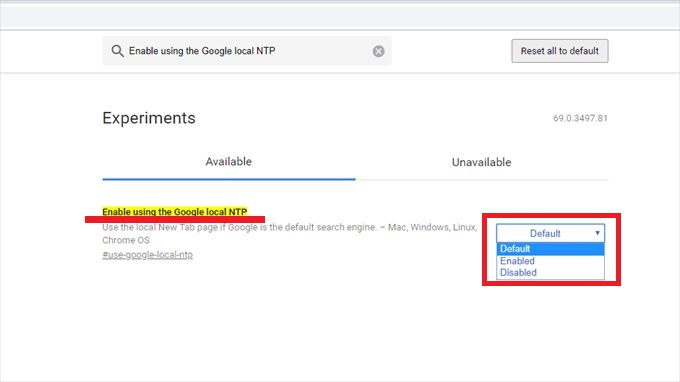
「Default(標準)」から「Enabled(有効)」へ変更します。
4.「RELAUNCH NOW」をクリック※ブラウザを再起動する。
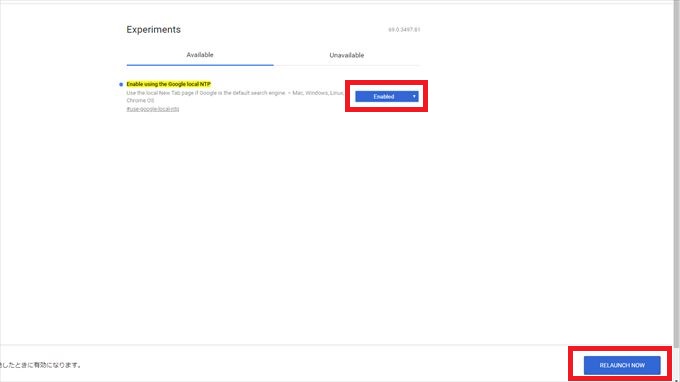
設定できたらブラウザを再起動する必要があります。ページ右下「RELAUNCH NOW(今すぐ再起動する)」をクリックすると再起動が掛かります。クリックし再起動しても現在開いているタブは保存され起動後再度自動的に開きます。
あとで普通にブラウザを終了して起動することによる手動での再起動でも構いません。
5.完了!よくアクセスするページが復活しました!
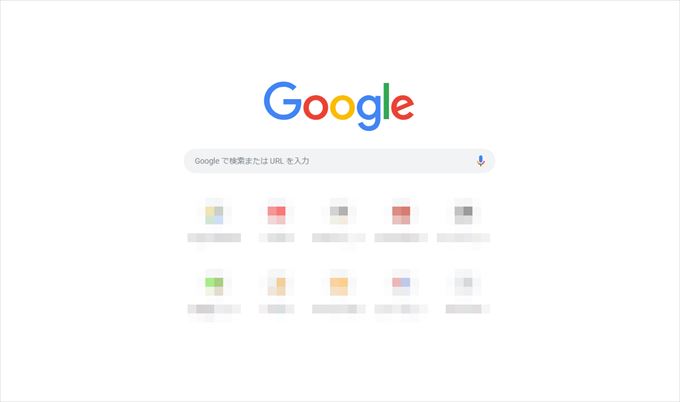
新しいタブ「+」を開くと、いつものようによくアクセスするページが並んでいます。お疲れ様でした。これで作業完了です。
最後に
このよくアクセスするページはその名の通りよくアクセスするサイトですからなくなると不便ですよね。意外と簡単に復活させる事ができるので是非試してみてくださいませ。
今回、問題解決に参考にさせていただいた、Daily Breaker様の「GoogleChromeのよくアクセスするページを復活する方法【消えたときの対処方法】」に重ねてお礼申し上げます。
